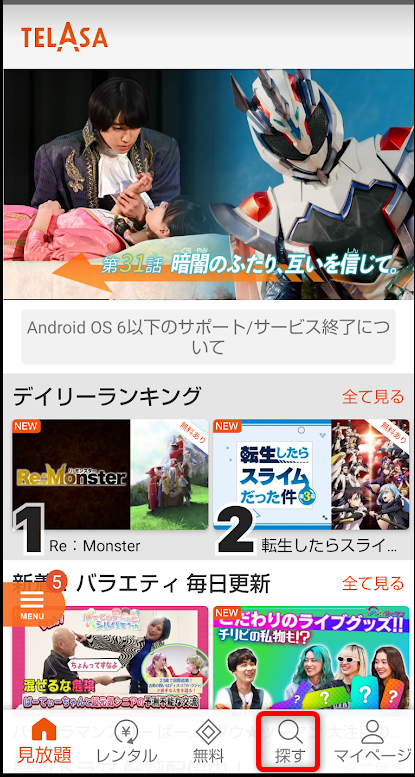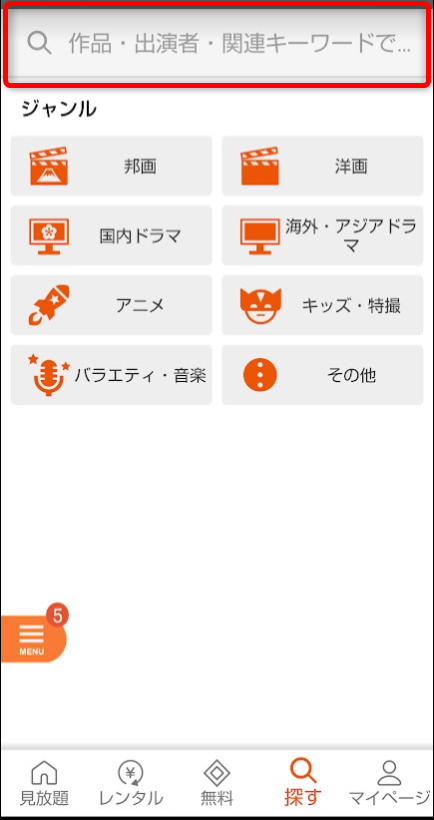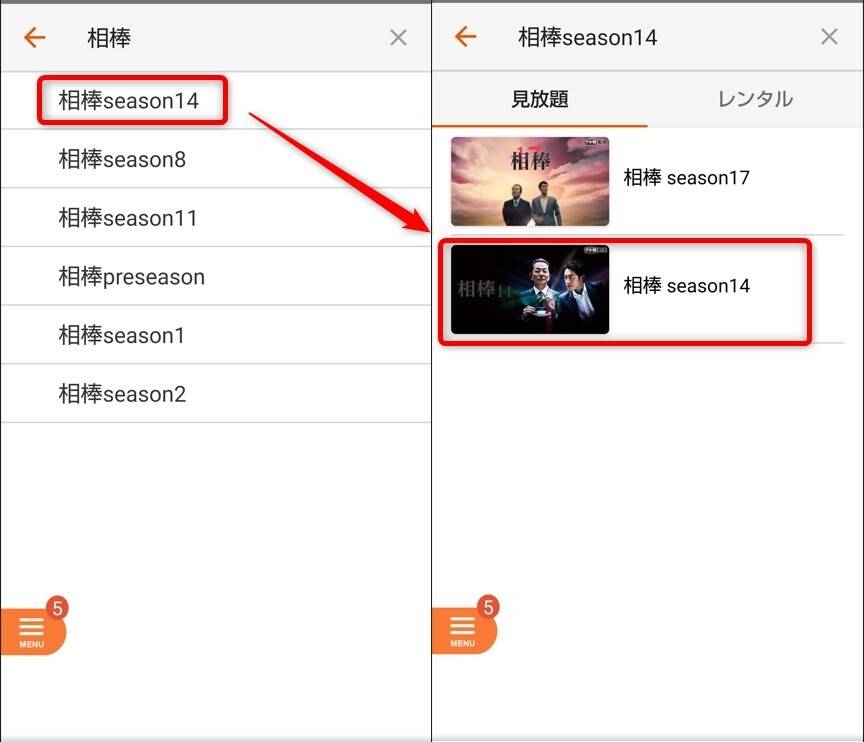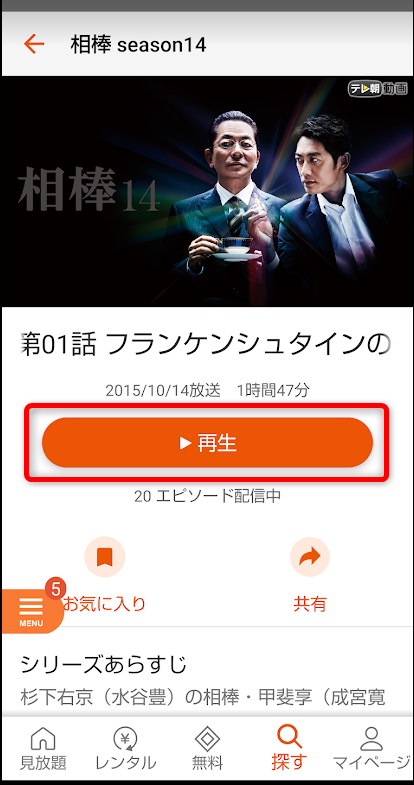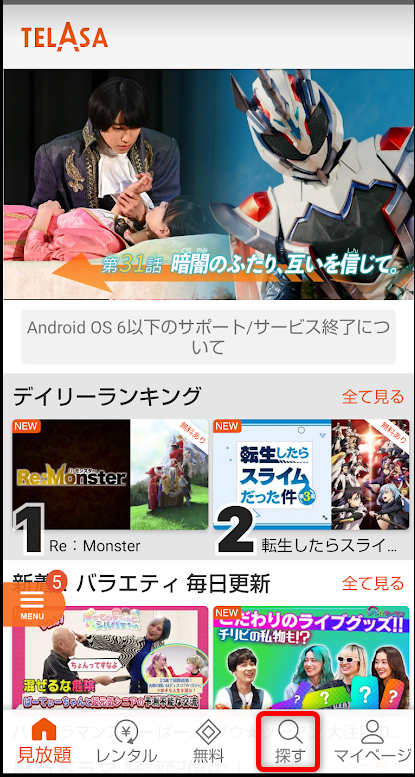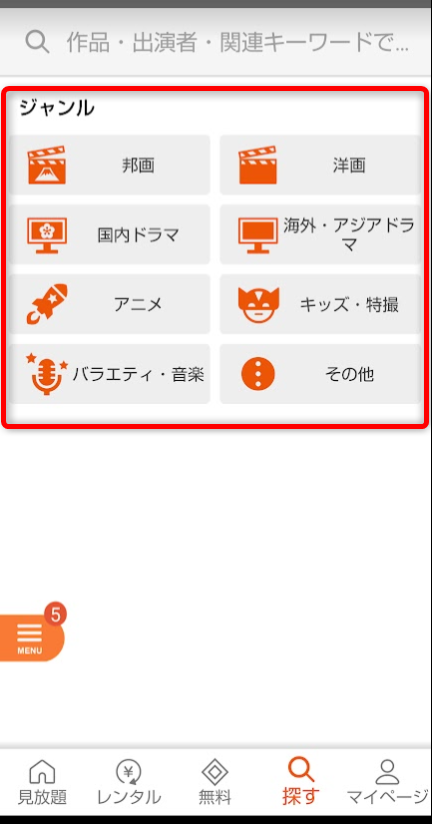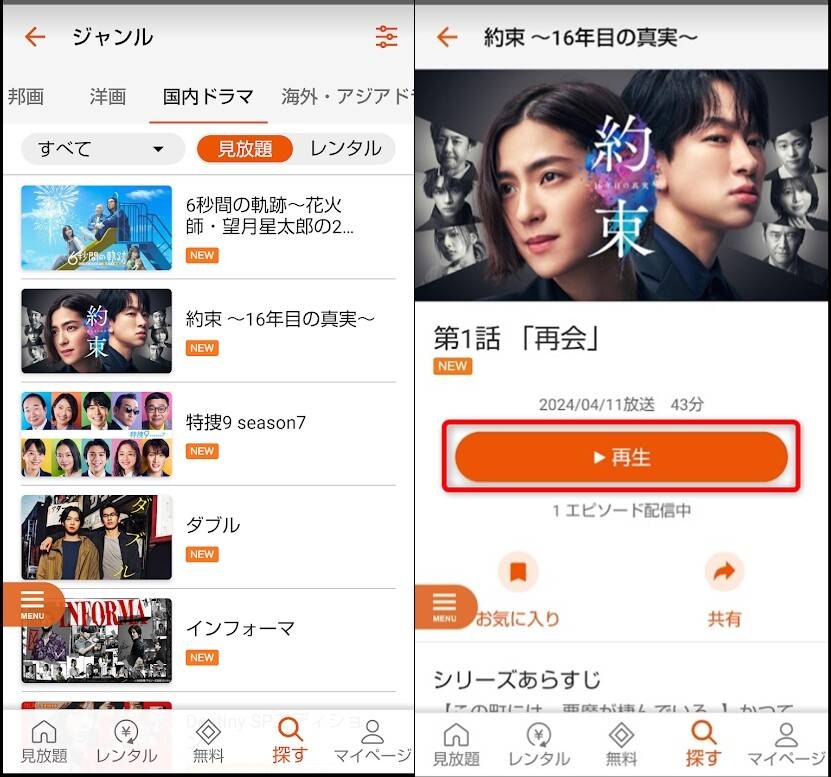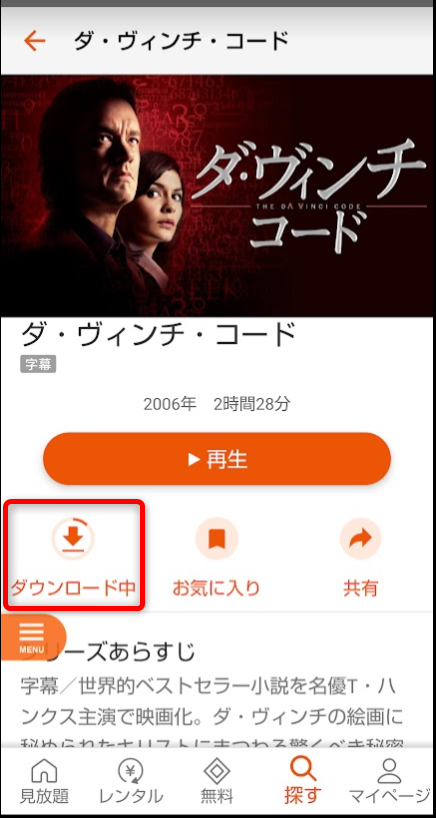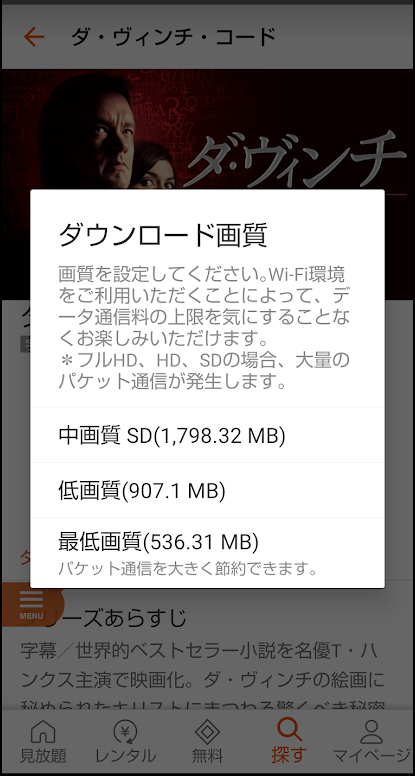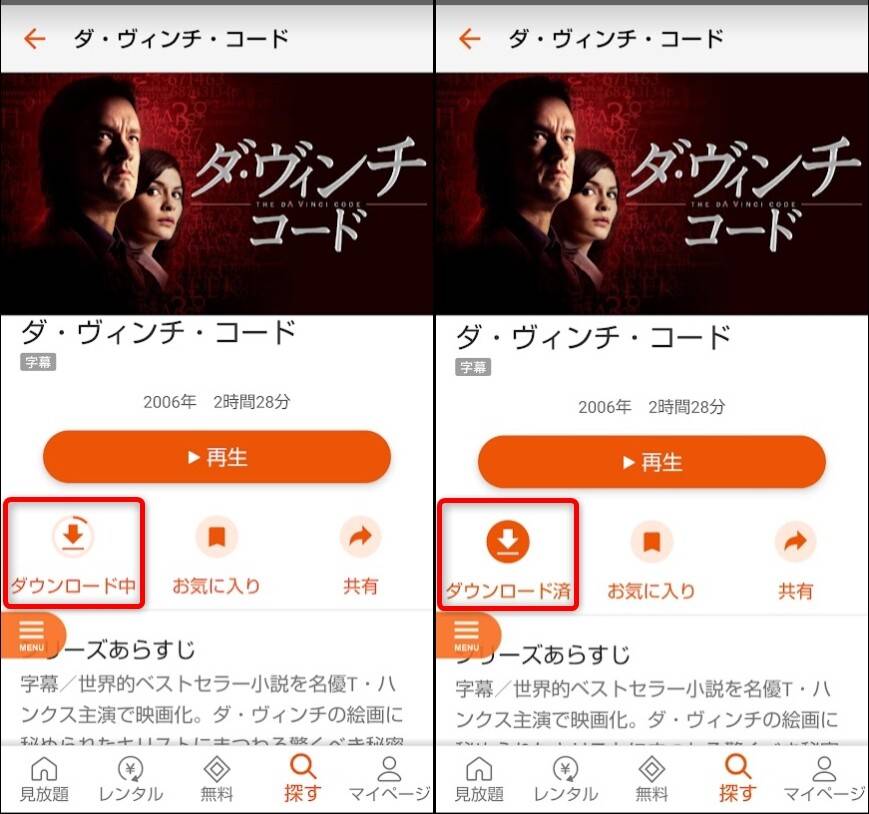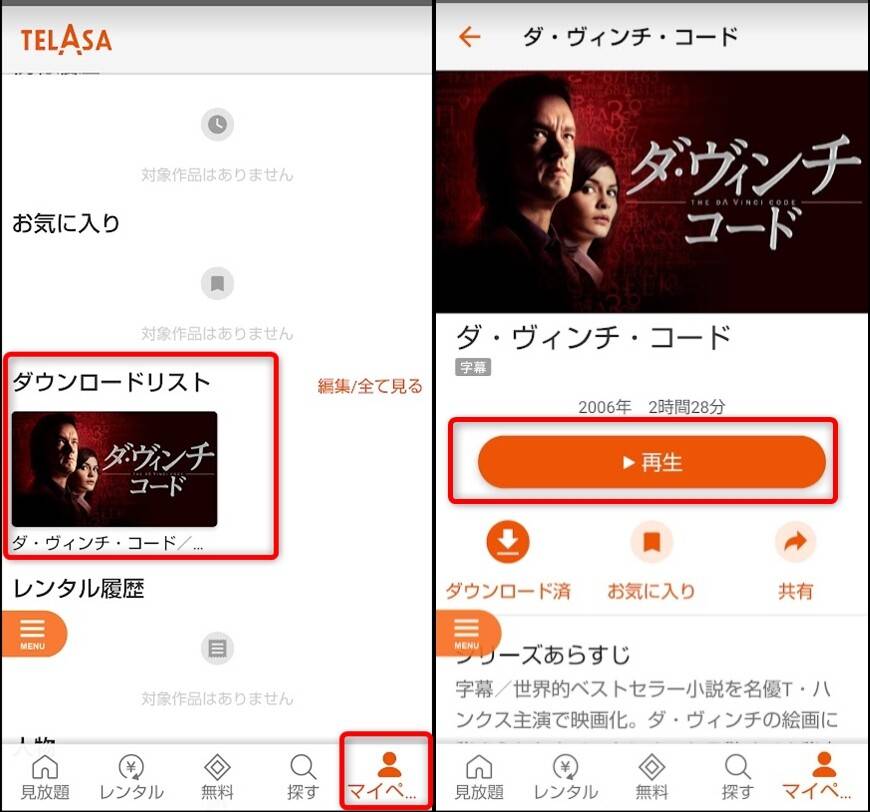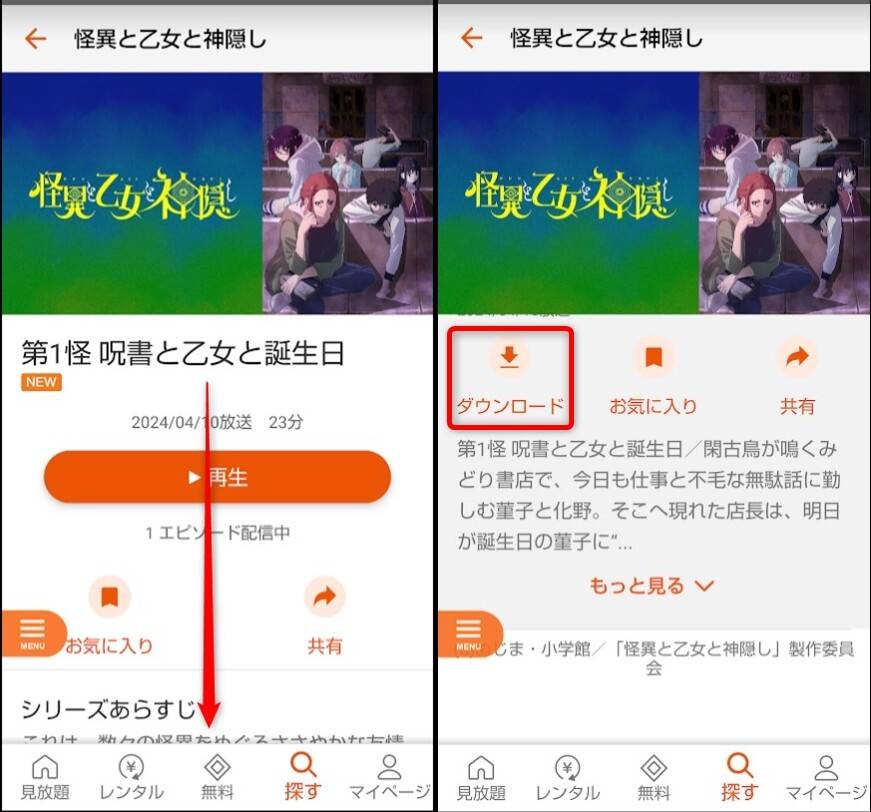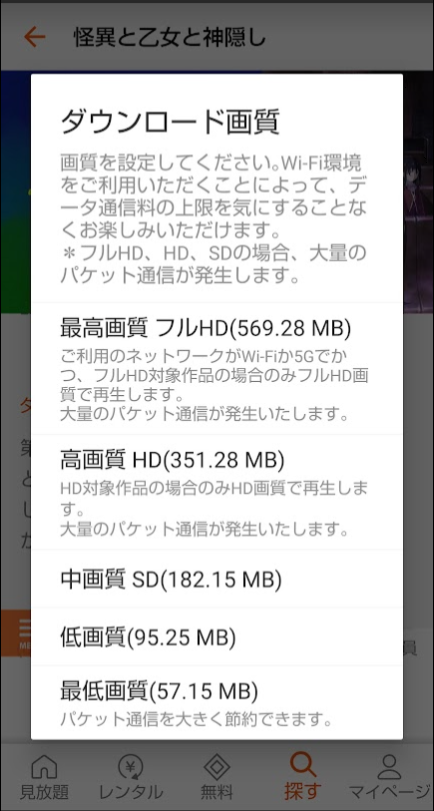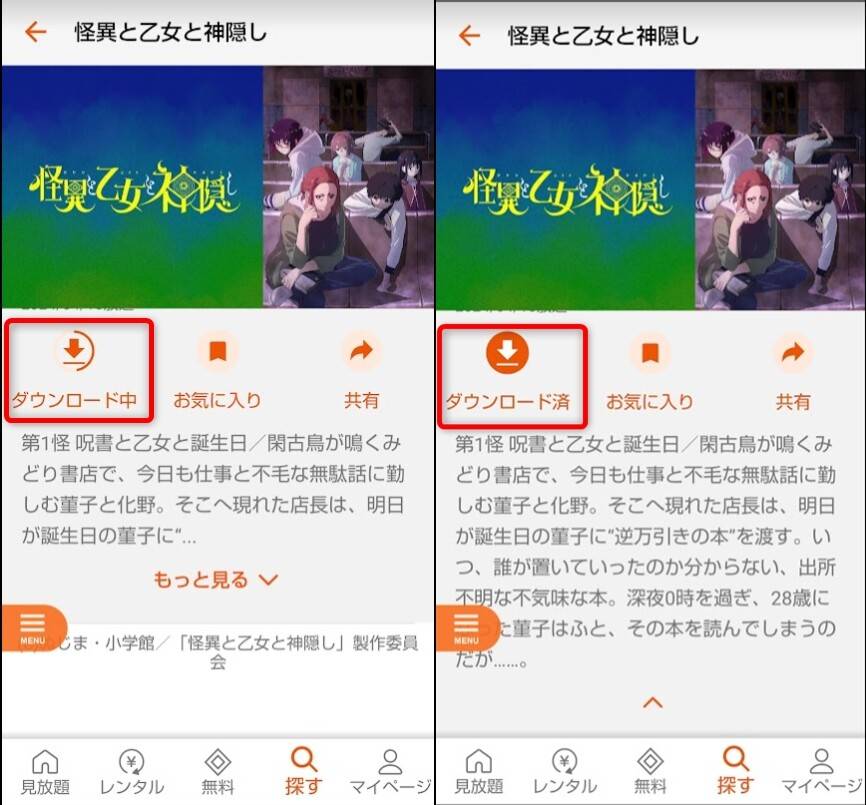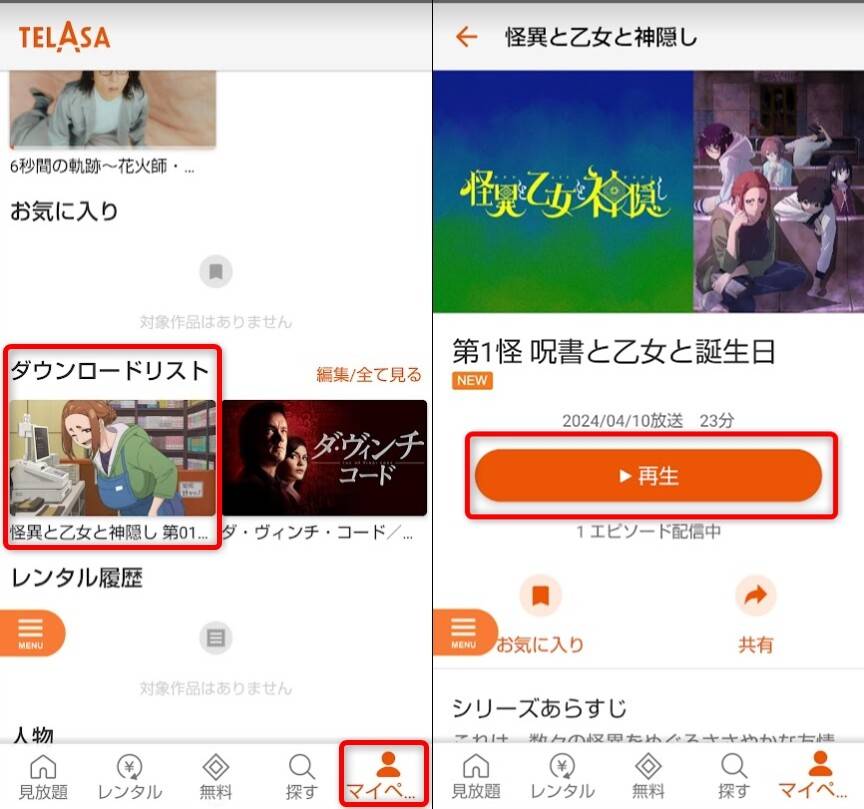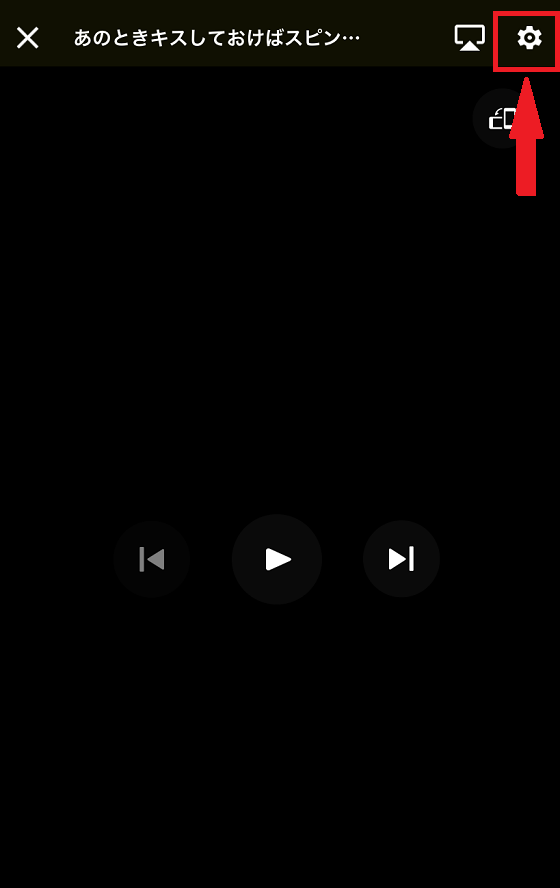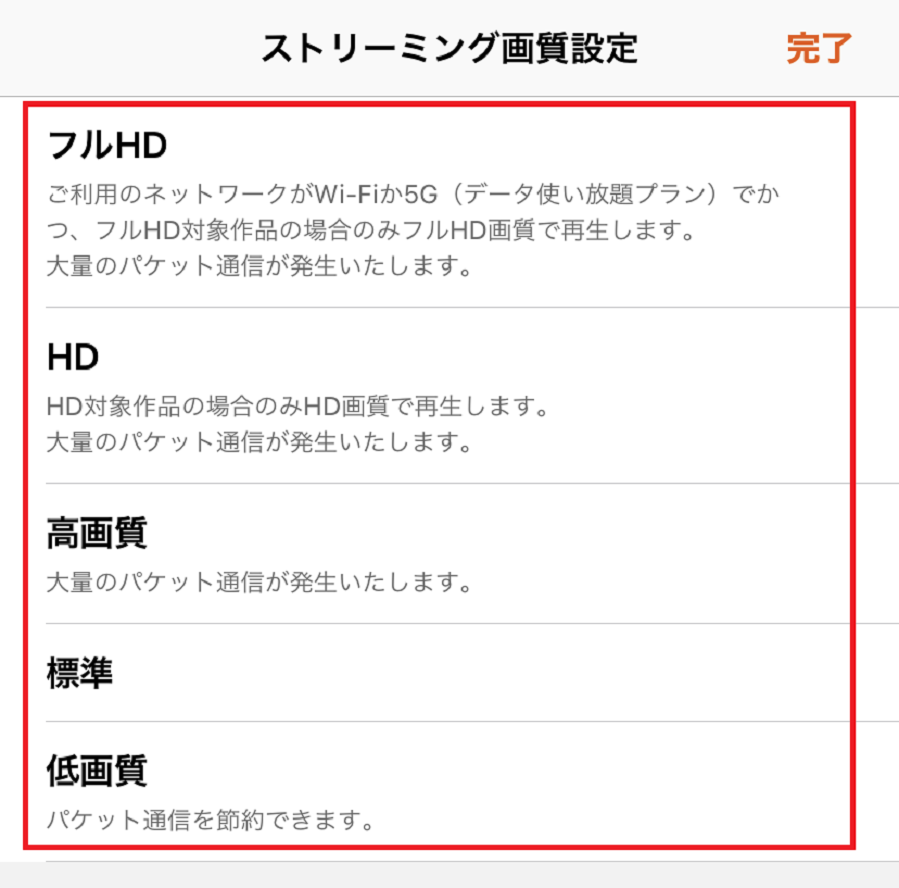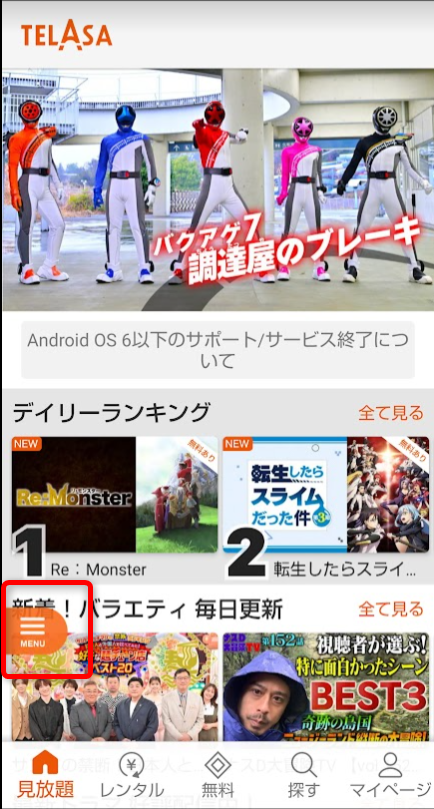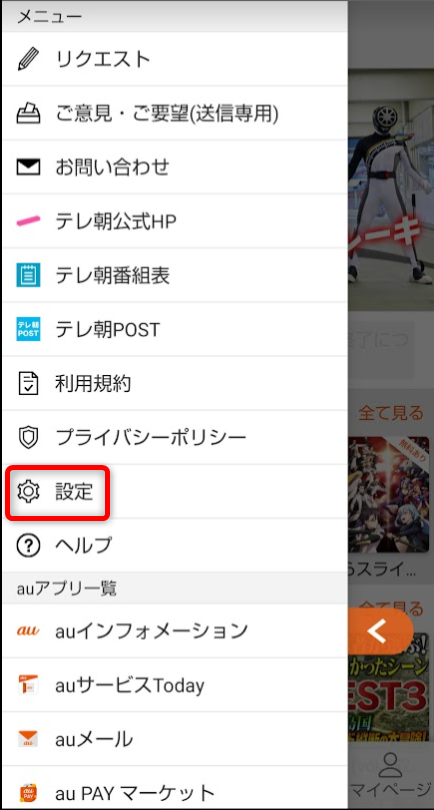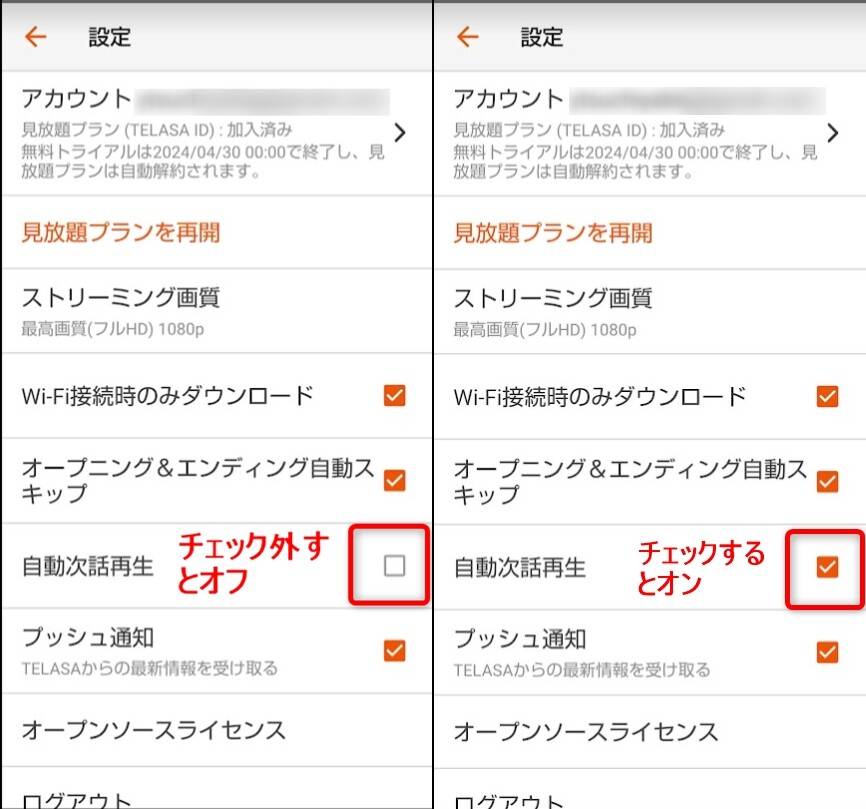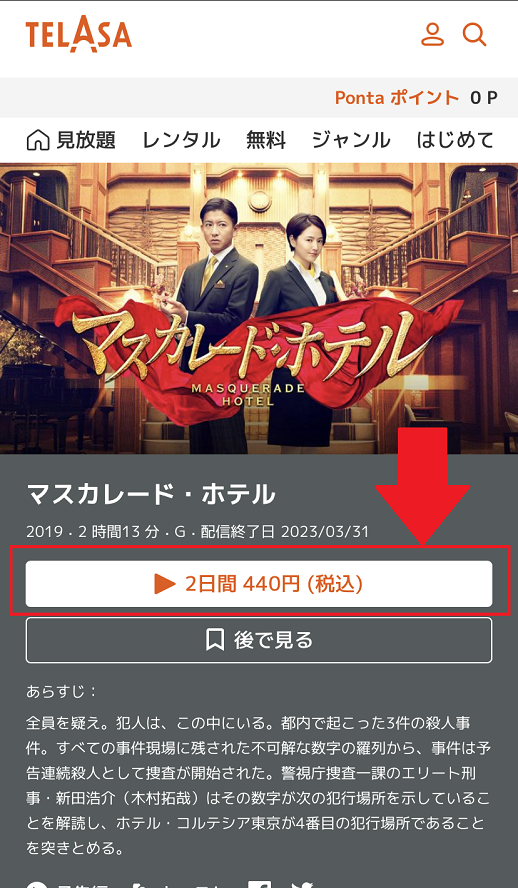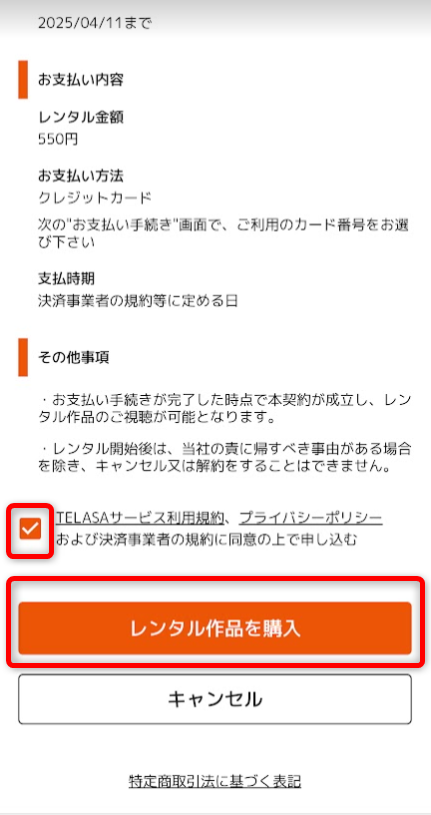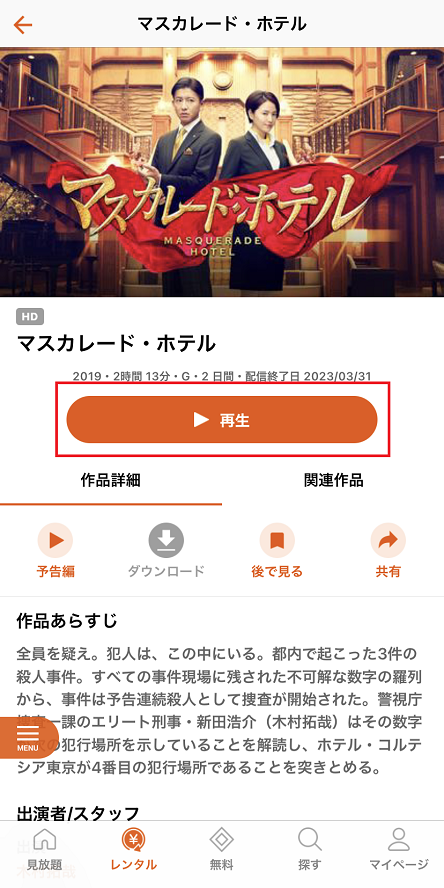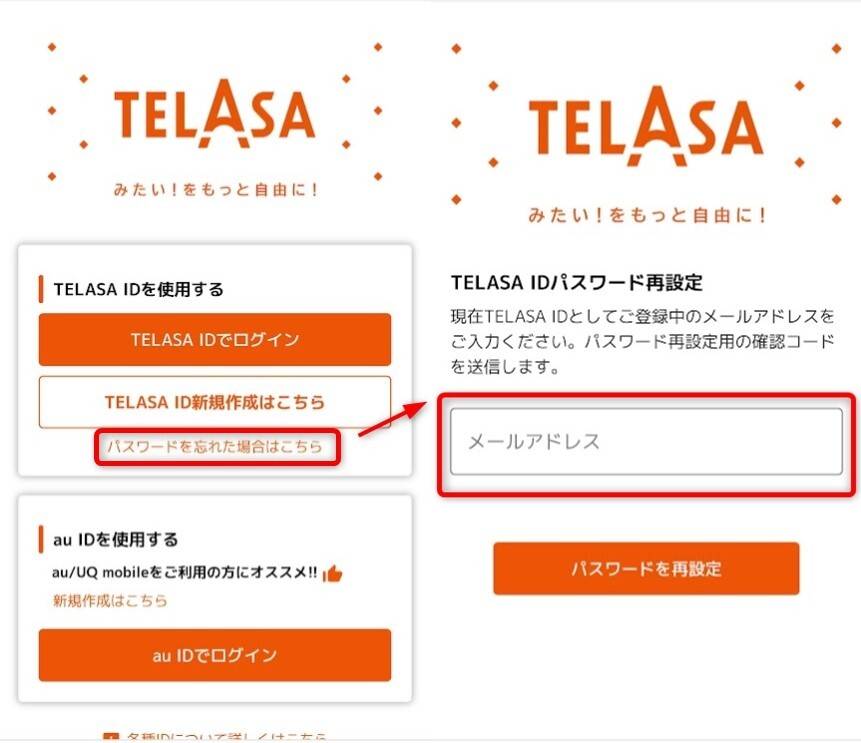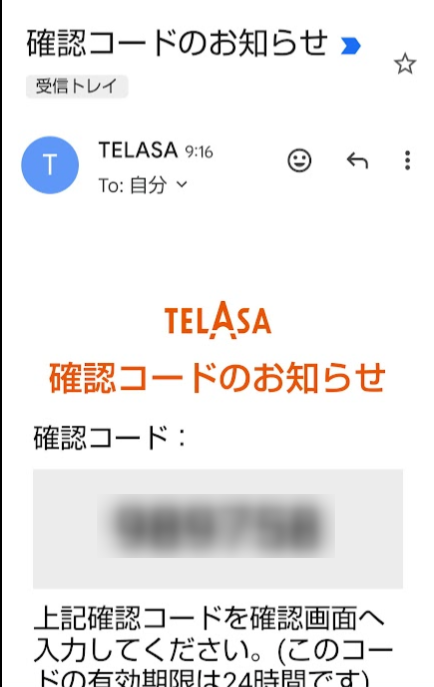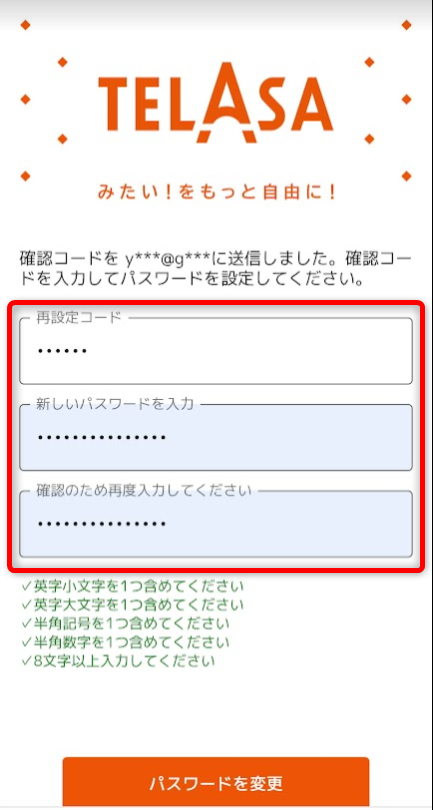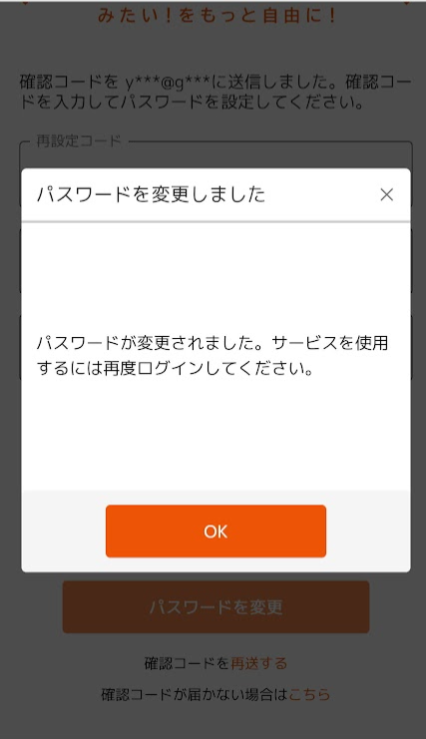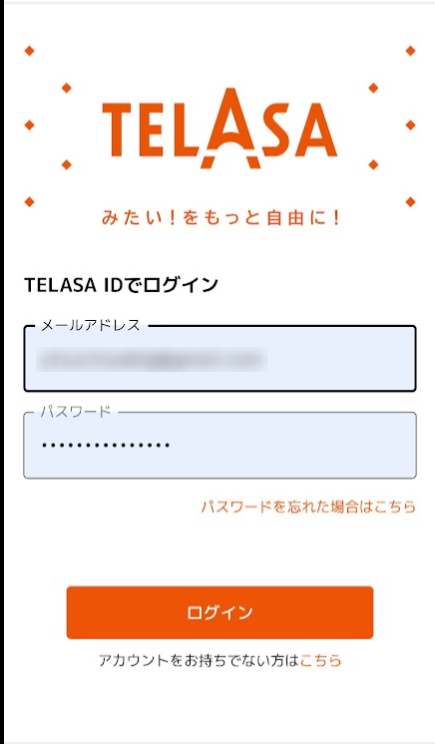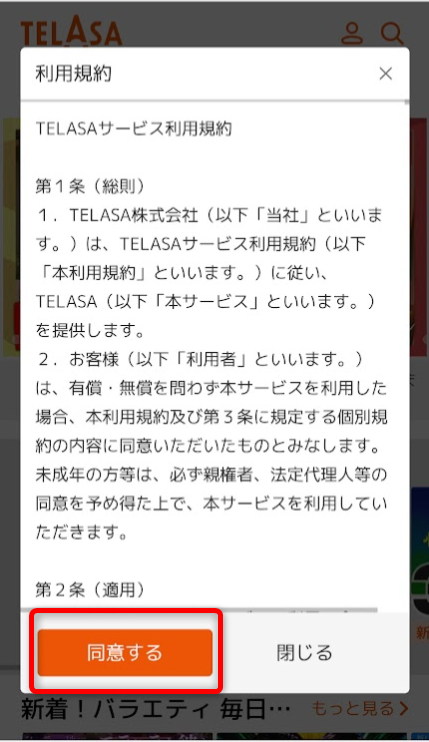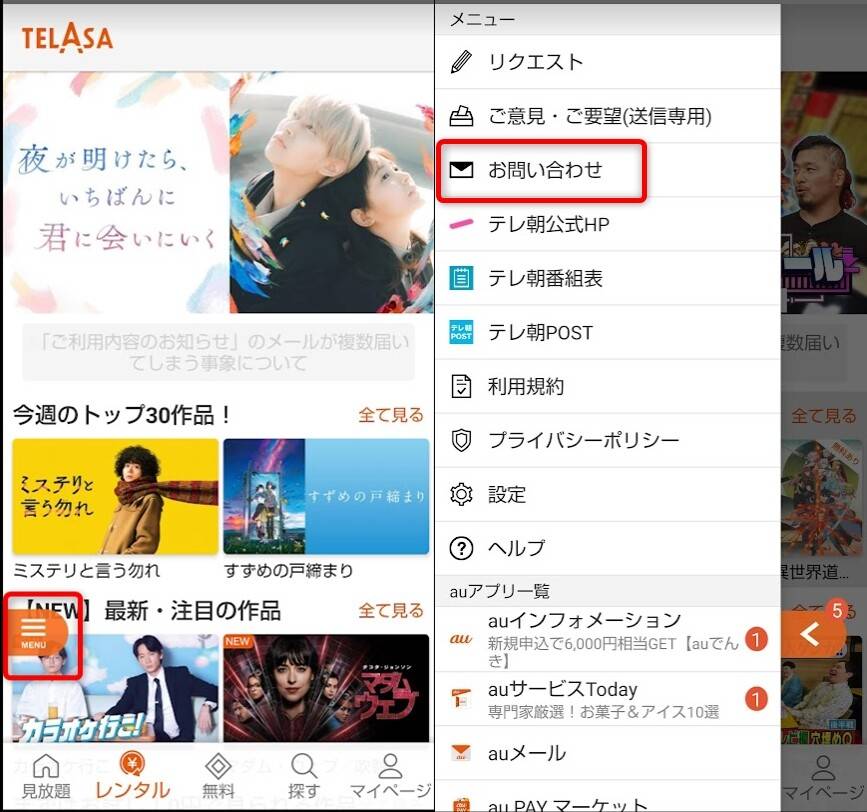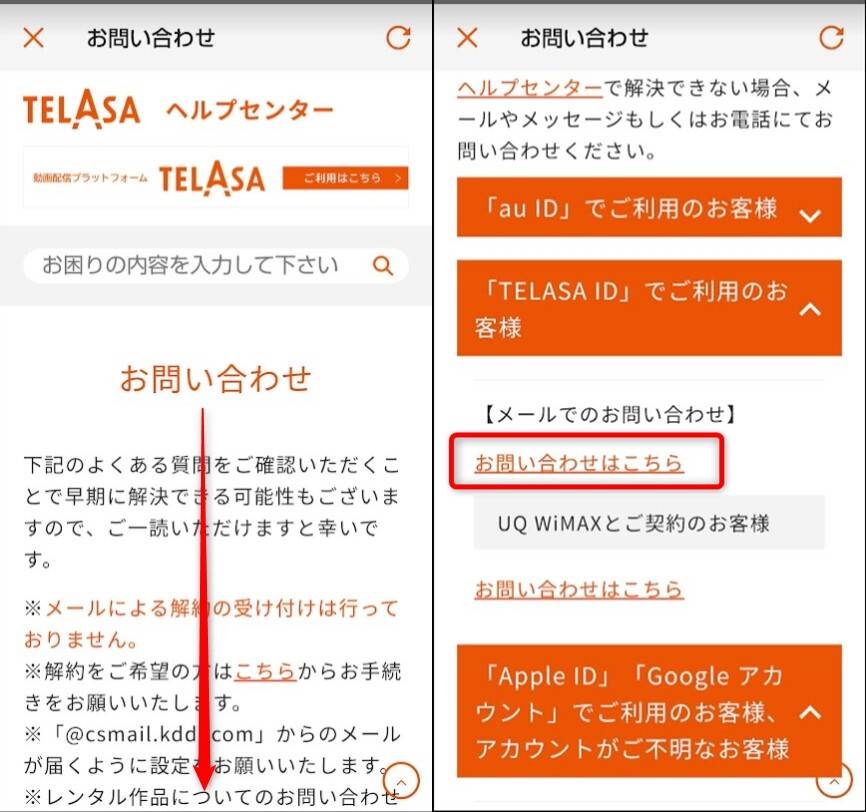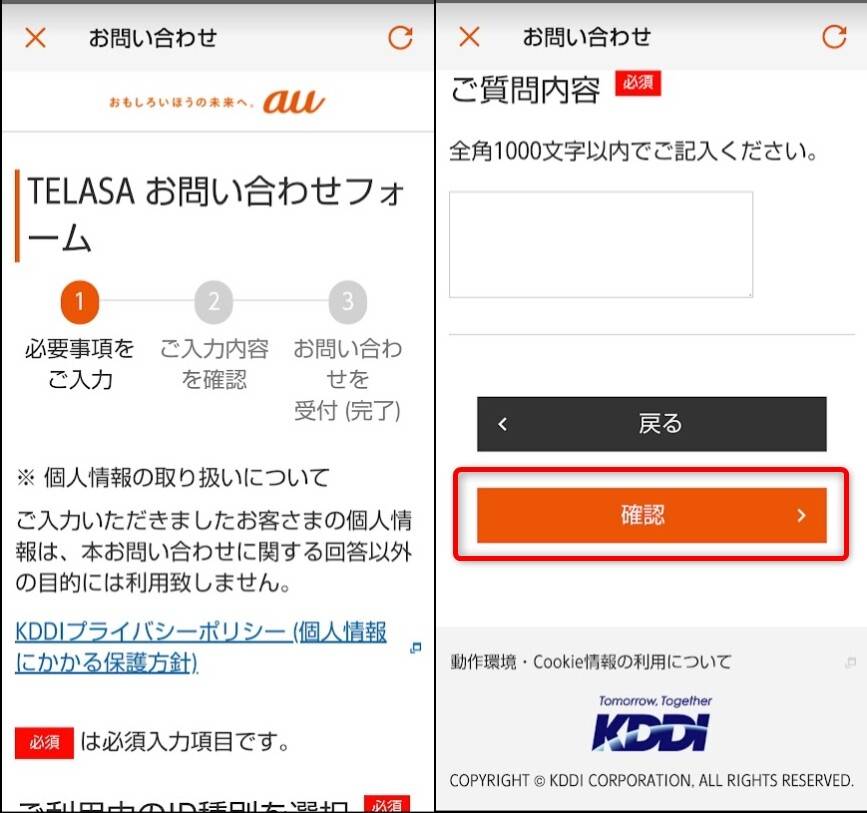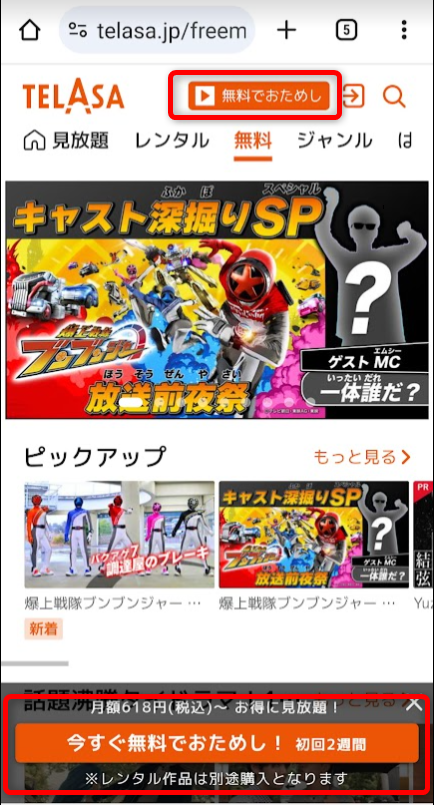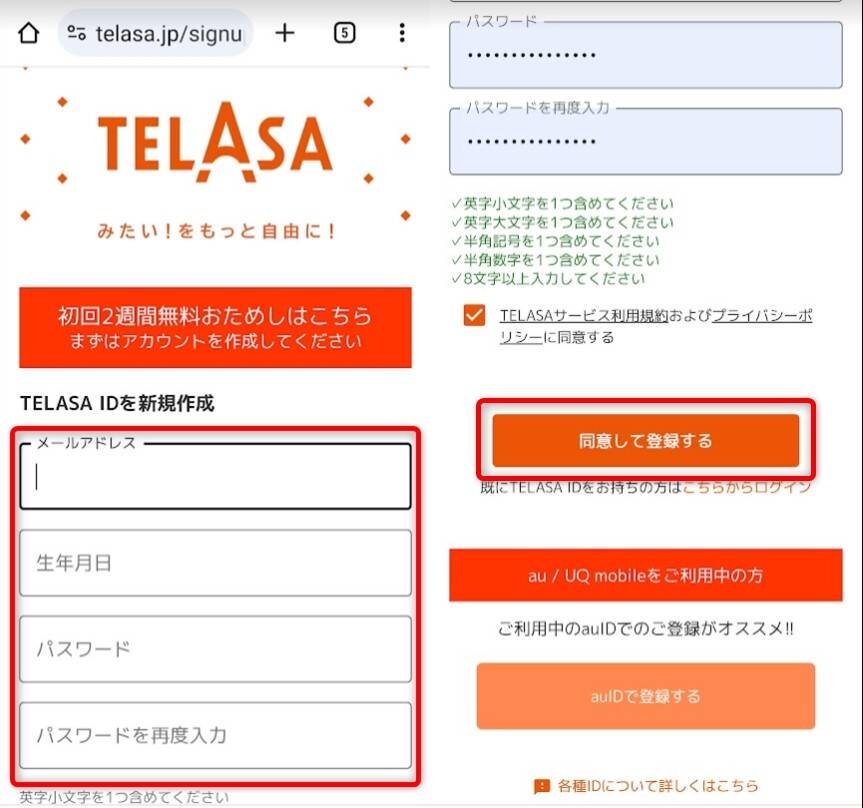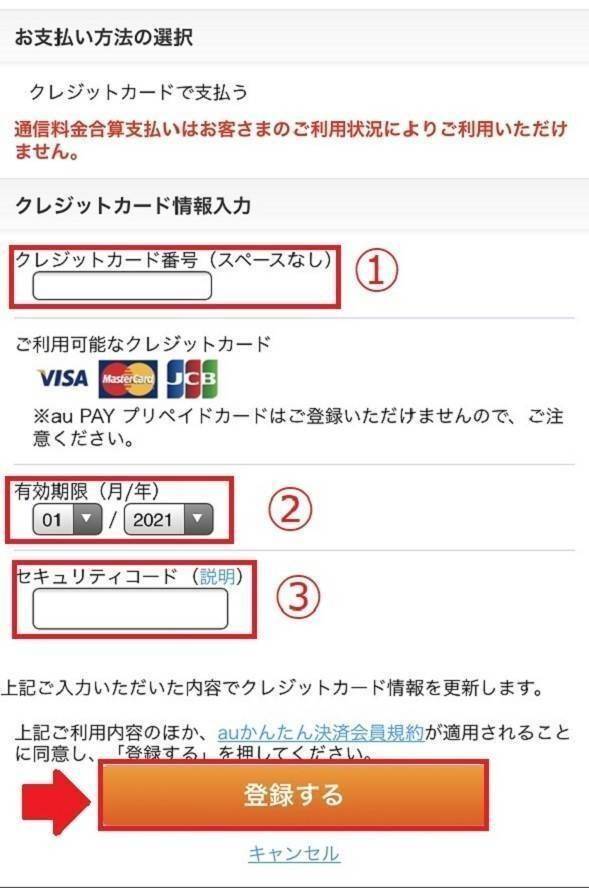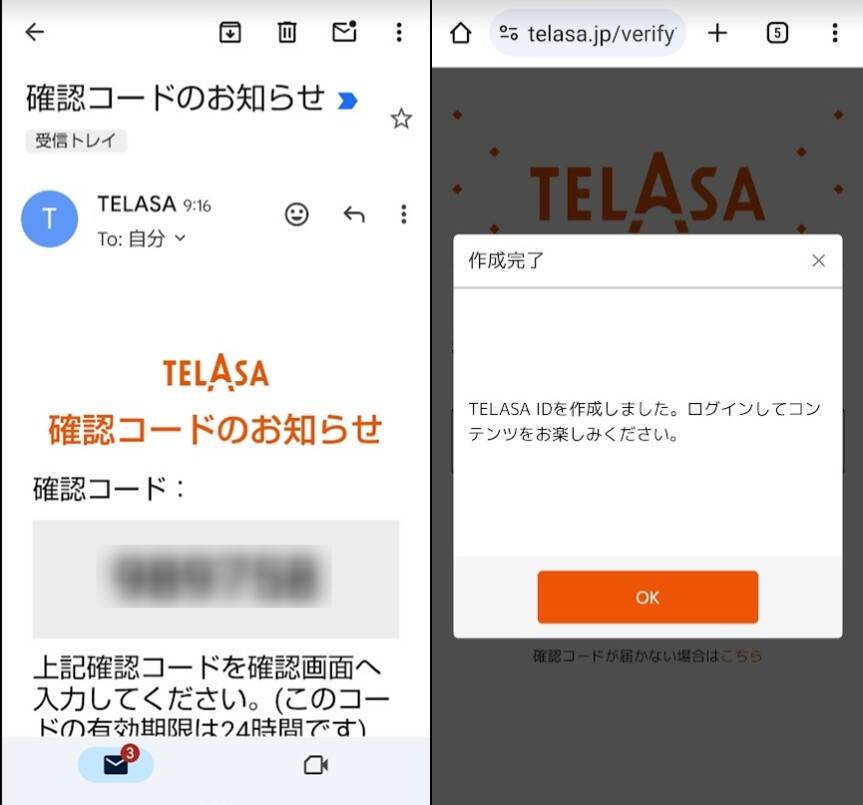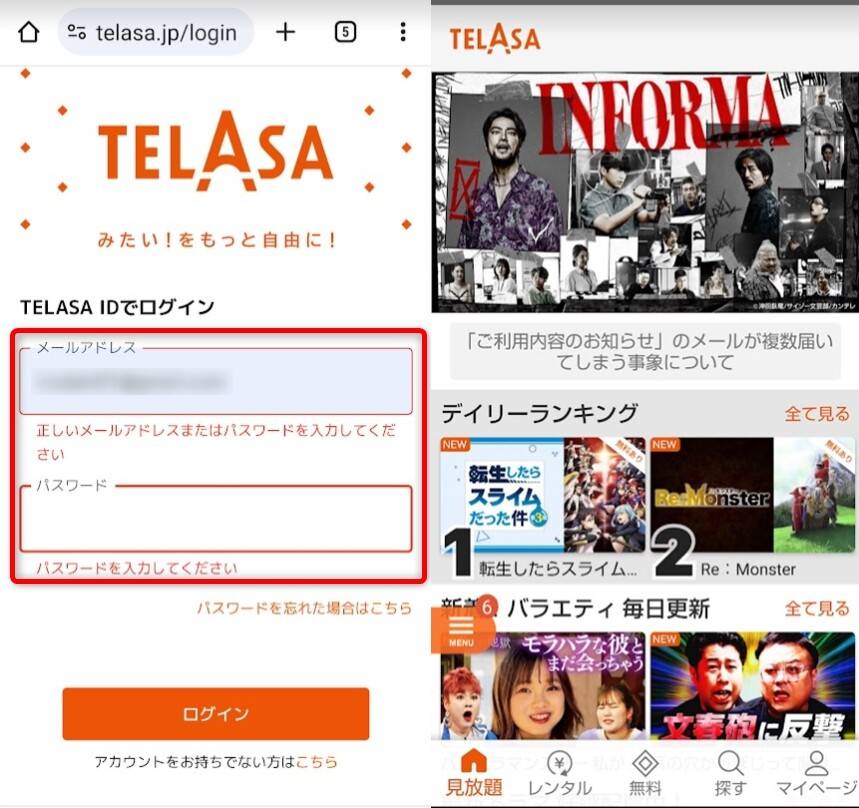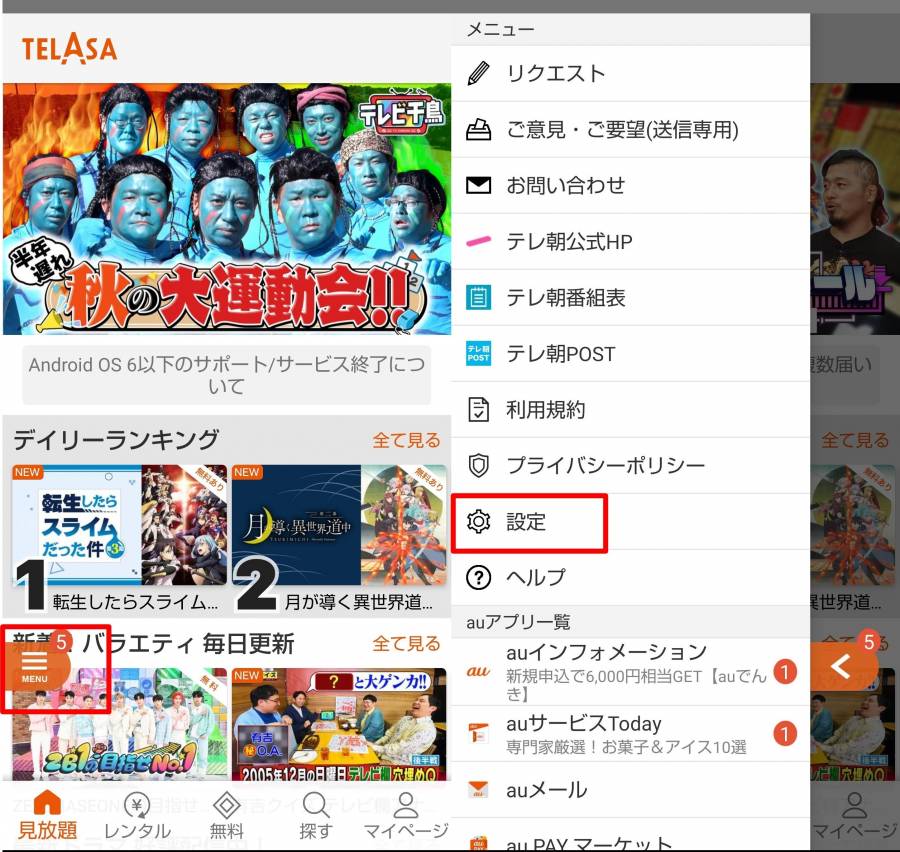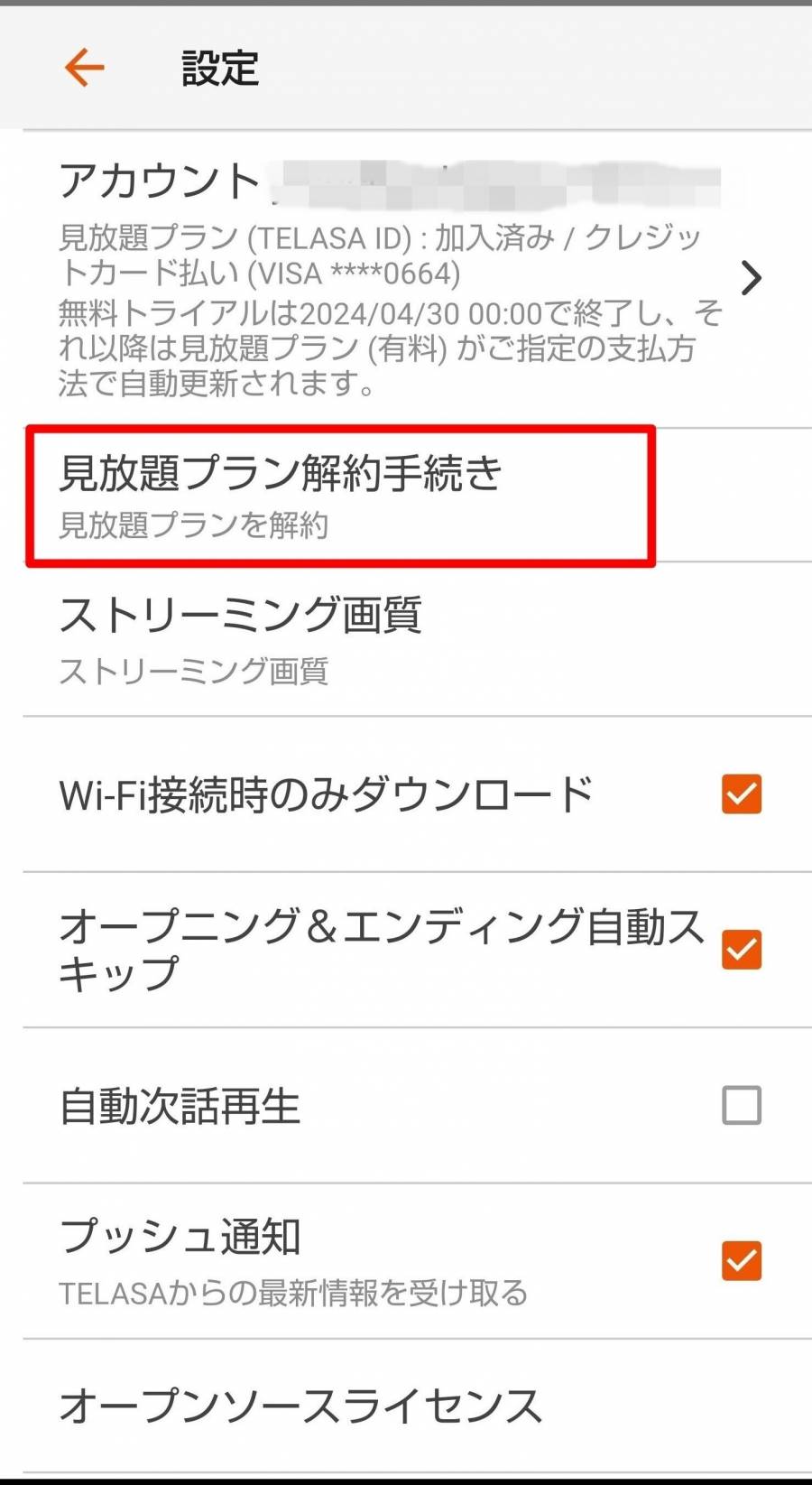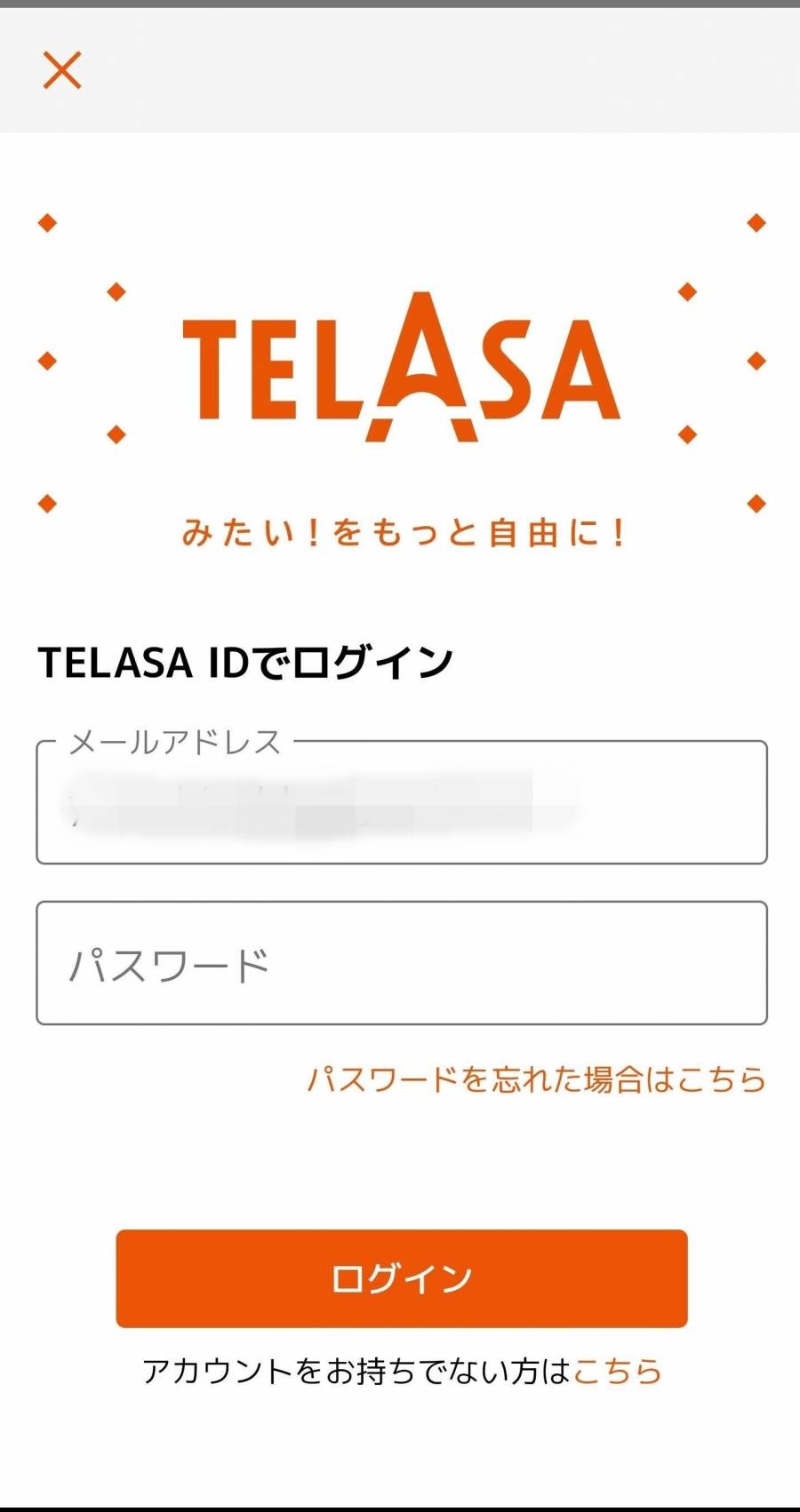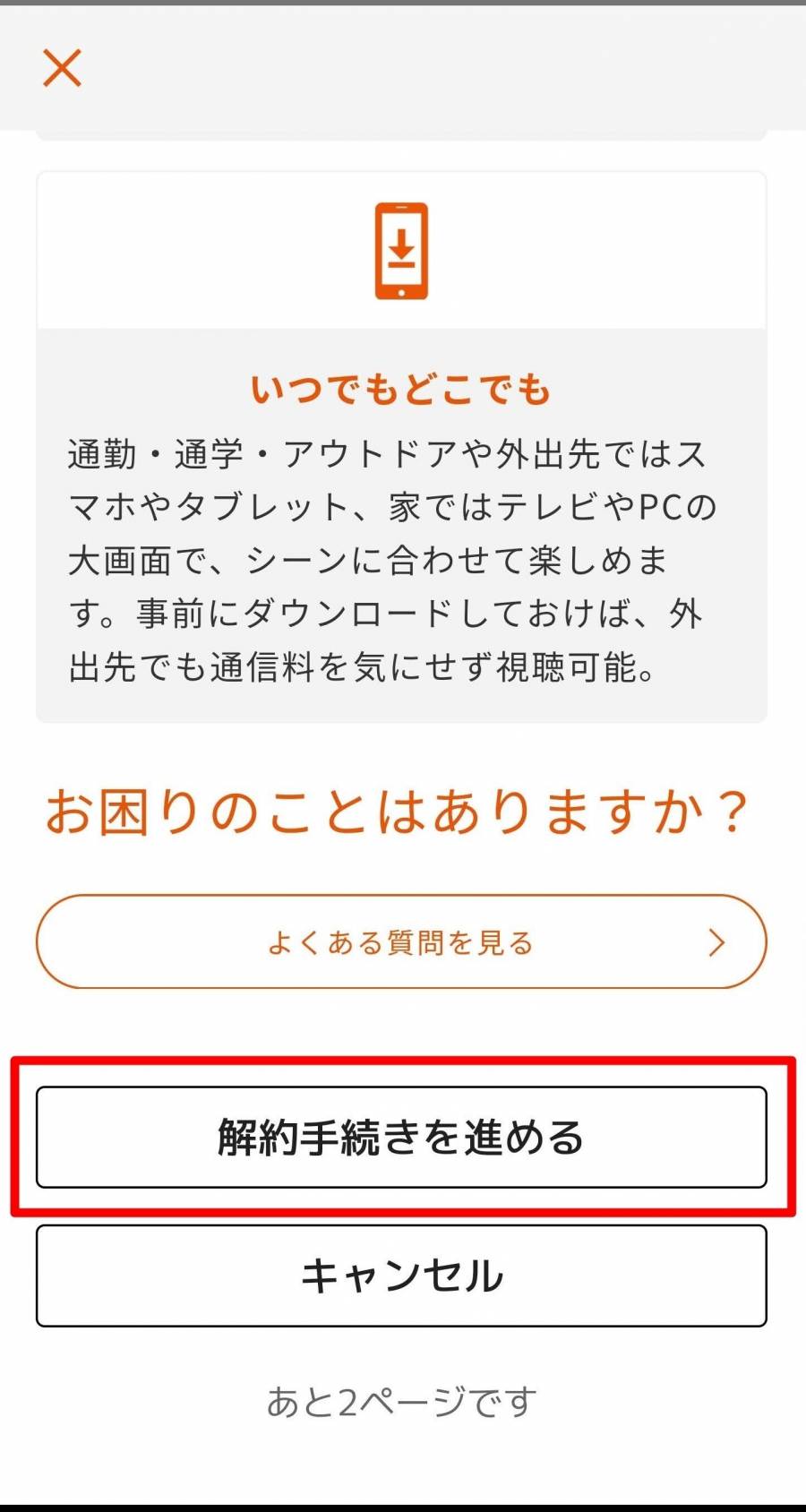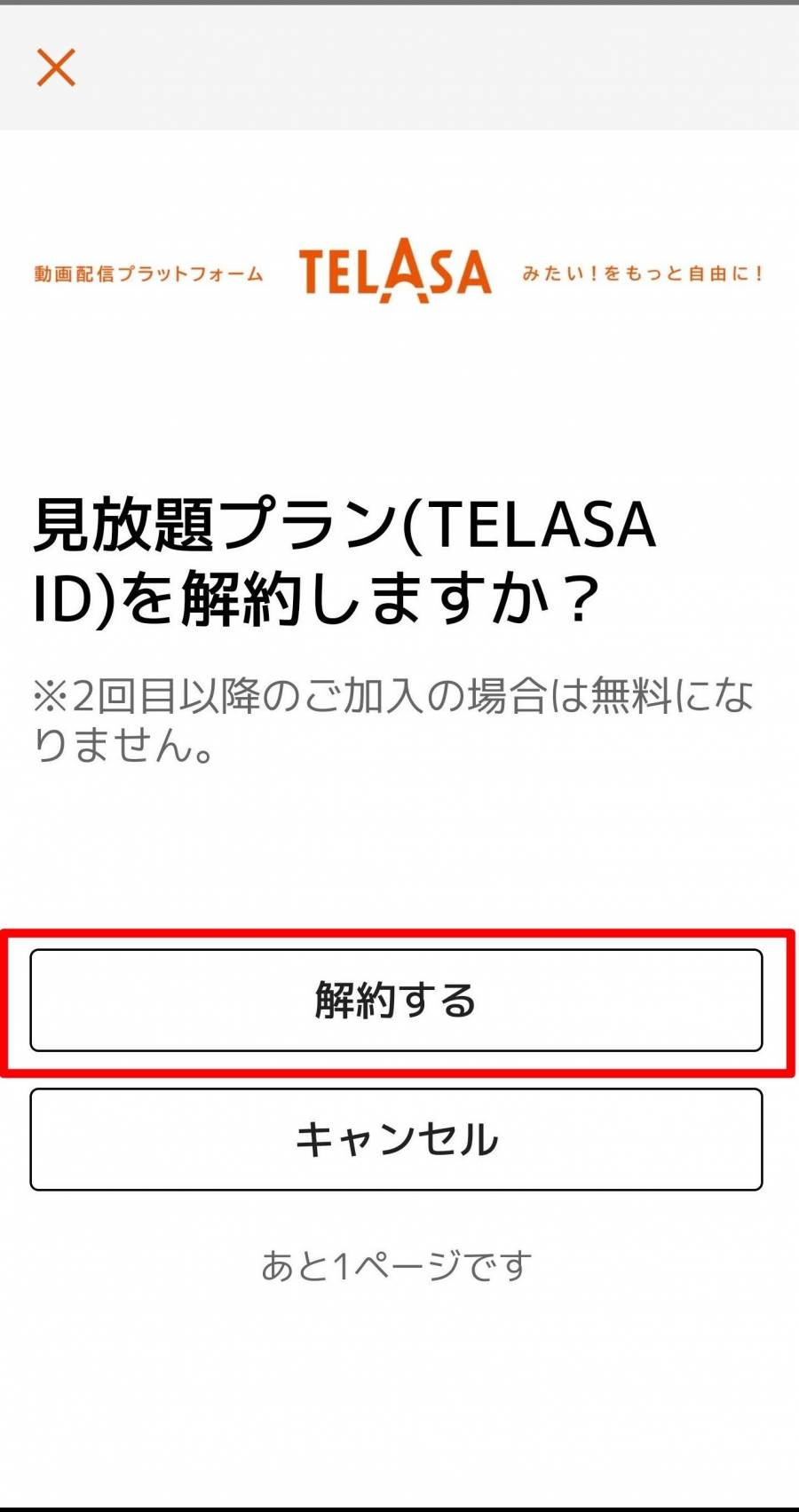『TELASA』は月額618円(税込)~の動画配信サービス。
テレビ朝日系列の作品が豊富で、ドラマやアニメ、特撮ヒーローなど、子どもから大人まで楽しめる動画を見放題で視聴できます。
この記事では、『TELASA』の使い方を徹底解説!動画のダウンロード方法や字幕表示から、無料体験登録や解約の方法まで紹介していきます。
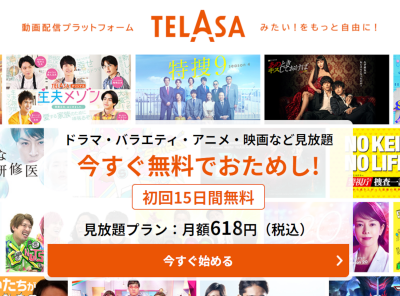
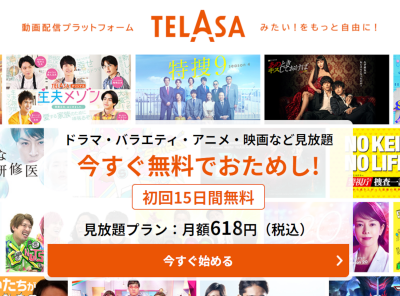
「TELASA(テラサ)」使い方ガイド 検索・ダウンロード・字幕表示など各機能解説
最終更新日:2024年04月18日
>>動画配信サービスおすすめ比較一覧!
【更新情報】
・2023年10月31日:目次でTELASAの各使い方を探せるようにしました
・2023年10月31日:サービス内容などを最新の情報に更新しました
動画配信サービス選びに迷ったら?
『TELASA』はこんなサービス
『TELASA』とはドラマやバラエティ、キッズなどテレ朝系のテレビ番組を豊富に楽しめる動画配信サービスです。
以前は「auビデオパス」という名称で、KDDIによって運営されていました。現在は『TELASA』にリニューアルされ、テレビ朝日とKDDIの共同で運営されています。
テレビ朝日系列の国内ドラマが豊富な一方で、テレビ朝日以外の番組も配信。見放題の動画以外にも、有料でレンタルできる動画も多いです。
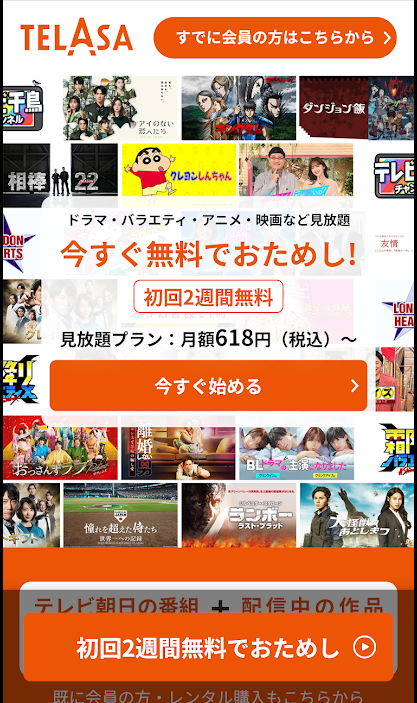
| 作品数 | 非公開 |
|---|---|
| 月額料金 | 618円(税込) |
| 無料お試し期間 | 2週間 |
| ダウンロード機能 | 〇 |
| 有料レンタル(PPV) | 〇 |
| 同時視聴 | 不可 |
| 支払方法 (※) |
クレジットカード auかんたん決済 d払い ソフトバンクまとめて支払い Amazon決済 iTunes Store決済 Google Playストア決済 |
| 運営会社 | TELASA株式会社 |
| こんな人におすすめ | テレ朝の番組が好き |
※支払い方法は、IDの登録方法によって異なります。
『TELASA』の使い方
キーワード検索で作品を探す方法
作品名や出演者名、タイトルやシリーズ名などで見たいドラマを検索する方法です。
-
STEP1
アプリトップ画面の[探す]をタップする
![TELASA・キーワード検索]()
-
STEP2
検索窓に好きな出演者名やシリーズ名などを入力して検索
![TELASA・キーワード検索]()
-
STEP3
検索結果から見たい作品を選ぶ
![作品検索結果]()
-
STEP4
再生をタップして視聴する
![TELASAの作品視聴画面]()
ジャンル検索で作品を探す方法
-
STEP1
アプリトップ画面の[探す]をタップする
![TELASA・ジャンル別検索]()
-
STEP2
TELASA・ジャンル別検索
![TELASA・ジャンル別検索]()
-
STEP3
見たい作品を選択して再生
![ジャンル検索結果と再生画面]()
映画のダウンロード方法
映画作品をダウンロードして視聴することで、通信環境やデータ通信量を気にせずに作品を楽しめます。ダウンロードはスマートフォン・タブレットのみ利用可能です。
-
STEP1
各作品の画面で[ダウンロード]をタップする
![TELASA・ダウンロード]()
-
STEP2
画質を選択
![TELASA・ダウンロード]()
▲画質は動画によっては画質の選択が限られる場合もある。
-
STEP3
ダウンロード開始
![TELASA・ダウンロード]()
▲「ダウンロード中」に表示が変わり、完了するとダウンロード済と表示される
-
STEP4
マイページのダウンロード作品をタップして視聴する
![マイページのダウンロード作品画面]()
ドラマ・アニメなどのダウンロード方法
ドラマやアニメもダウンロードして楽しめます。映画と違ってダウンロードのアイコンが画面下にあるので、スクロールしてください。
-
STEP1
作品画面を下にスクロールしてダウンロードをタップ
![TELASA・ダウンロード]()
-
STEP2
画質を選択
![TELASA・ダウンロード画質選択画面]()
▲動画によっては、画質の選択が限られる場合もある。
-
STEP3
ダウンロード開始
![TELASA・ダウンロード]()
▲「ダウンロード中」に表示が変わり、完了するとダウンロード済と表示される
-
STEP4
マイページのリストから視聴する
![マイページのダウンロード画面]()
画質の切り替え方
-
STEP1
動画を再生中の画面右上にある[歯車マーク]をタップする
![TELASA・画質切り替え]()
-
STEP2
画質の選択をする
![TELASA・画質切り替え]()
▲選択できる画質は動画によっては限られることもある。
音声と字幕の選び方
一覧画面で日本語音声の[吹替]と日本語字幕の[字幕]がわかるので、目的の動画を選択してください。
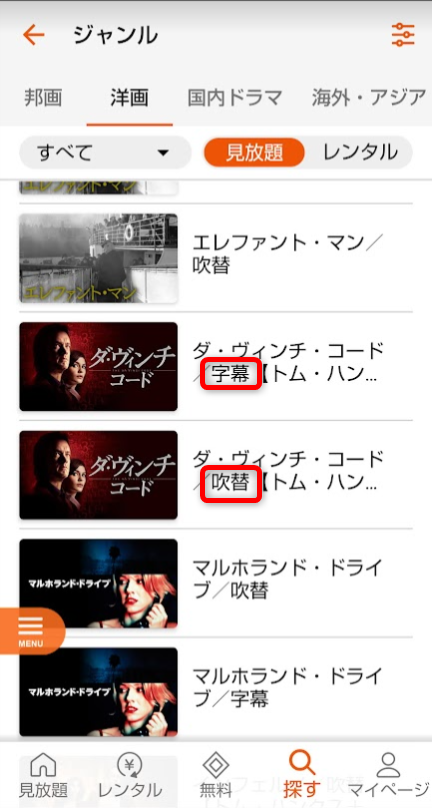
自動再生のオン・オフ設定方法
『TELASA』では自動再生がオンになっていると、次のエピソードが自動で再生されます。連続ドラマなどを続けて見たいときに便利な機能です。
1話だけ視聴したいときや次々に再生されると困る場合は、あらかじめ設定をオフにしておきましょう。
-
STEP1
アプリのトップ画面の左下にある[MENU]マークをタップする
![TELASA・自動再生切り替え]()
-
STEP2
[設定]を選択
![TELASA・自動再生切り替え]()
-
STEP3
[自動次話再生]のオン・オフを切り替える
![TELASA・自動再生切り替え]()
[自動次話再生]のチェックをタップするとオレンジ色でオン、白色でオフに切り替えができます。
レンタルの仕方
レンタル作品を視聴するには、Webで購入する必要があります。アプリからでは購入できないので、必ずブラウザからログインしましょう。
なお「Apple ID」及び「Google アカウント」では、レンタル作品の購入はできませんので注意してください。
-
STEP1
ブラウザからログインした状態でレンタルしたい作品の[○日間○円(税込)]をタップ
![TELASA・レンタル利用]()
公式ページでログインするときは、アプリのアカウントと同じ電話番号でログインするように注意してください。
-
STEP2
規約に同意して「レンタル作品を購入」をタップ
![TELASA・レンタル利用]()
▲「au ID」で利用している場合は支払い方法は登録時に指定した方法のほか、「Pontaポイント」でも支払える。
-
STEP3
アプリでレンタル動画を視聴する
![TELASA・レンタル利用]()
「Pontaポイント」の使い方
[支払い方法を選択]の画面で[Pontaポイント]を選択するだけです。
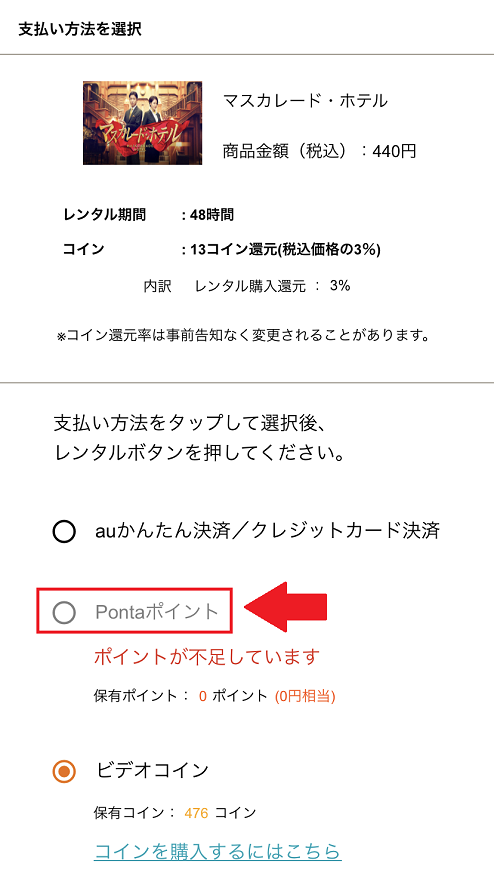
Pontaポイントを使うには、事前に「au PAYアプリ」をダウンロードして、auIDとPonta会員IDを連携する必要がある点に注意が必要です。
『TELASA』をテレビで観る方法
『TELASA』をテレビで観る方法は以下の2つがあります。
- 対応している機器を使う(Fire TVやChromecast、スマートテレビなど)
- スマホやタブレット、PCの画面をテレビに出力させる(HDMI使用など)
①の場合、機器さえ揃っていればテレビに接続して『TELASA』のアプリを使用すると、すぐにテレビで観ることが可能です。
ただし、対応している機器を持っていない場合、購入する必要があります。また自宅にWi-Fi環境がないと利用ができないことも頭に入れておきましょう。
②の場合、『TELASA』を利用しているスマホやタブレットと、テレビをHDMIケーブルなどで繋ぐと観られます。ただし各デバイスごとに繋ぎ方が違うので、ケーブルや必要機器の購入の際は気を付けましょう。
TELASAをテレビで観る方法の詳細解説はこちら
ログインできないときの対処法
『TELASA』にログインできない場合は、慌てず落ち着いて一つ一つ問題を解決していきましょう。それではログインできない場合の対処方法を解説していきます。
再起動や通信環境の確認など基本的な対策を試す
- アプリを再起動する
- 端末を再起動する
- アプリのアップデートがないか確認する
- インターネット通信環境を確認する
- サービス側で不具合が起きていないか確認する
まずは、上記の手段で正常どおりにログインできないかを確認してみてください。ログインに失敗する場合、通信関係で問題が起こっているかもしれません。
メールアドレスとパスワードを確認する
メールアドレスとパスワードが正しく入力されているか確認してください。全角や半角、大文字、小文字などの入力を間違っている場合があります。
au IDやTELASA ID(メールアドレス)を忘れた場合の確認方法
「TELASA ID(メールアドレス)」を忘れた場合は、TELASA公式サイトのお問い合わせフォームから必要事項を記入し「お問い合わせの種類:IDやパスワードがわからないお問い合わせ」を選択して送信すると、登録IDメールアドレスの確認ができます。
「au ID」を忘れた場合は、au公式サイトのサポート画面から、IDを確認しましょう。
パスワードを忘れた場合の再設定方法
-
STEP1
ログイン画面にある[パスワードを忘れた方はこちら]からメールアドレスを入力して再設定へ
![TELASA・ログイン画面]()
-
STEP2
認証コードがメールに送付されてくるので確認
![TELASA・認証コード]()
-
STEP3
認証コードと新しいパスワードを入れてパスワードの変更をタップ
![TELASA・パスワード再設定画面]()
-
STEP4
変更が成功したらOKをタップ
![TELASA・パスワード再設定]()
-
STEP5
再びログイン画面に戻り新しいパスワードでログイン
![TELASA・パスワード再設定]()
-
STEP6
規約に同意して利用を再開する
![TELASA・規約画面]()
お問い合わせ方法と困ったときの対処法
利用中の困りごとは『TELASA』公式のヘルプセンターに問い合わせをします。
『TELASA』は「au ID」とそれ以外のIDで問い合わせ方法が異なるため、問い合わせ前に自分のアカウントIDを確認しましょう。
まずは「au ID」を利用した問い合わせ方法から説明します。
「au ID」以外の方はau ID以外の方が問い合わせる方法を参照してください。
問い合わせの詳細手順や事前に確認したいことなどはこちらをチェック
「au ID」で問い合わせる方法
「au ID」で登録した方は、LINE(チャット)・電話・メールのいずれかでお問い合わせができます。
LINEなどメッセージで問い合わせる方法
TELASAヘルプセンターの「「au ID」でご利用のお客様」から「LINE / メッセージでのお問い合わせ」にアクセスして、メッセージを送ります。
問い合わせの受付時間
- 24時間/年中無休で受け付け
- コミュニケーターの回答時間:10:00~22:00
- 上記以外の時間はAIが質問に回答
AIの回答ではなくスタッフ(コミュニケーター)に対応して欲しいときは、10~22時の間に連絡しましょう。
電話で問い合わせる方法
[ご意見・ご要望]TELASA(テラサ)ヘルプセンターにアクセスして、[au回線をご契約のお客様]から電話番号をタップするだけです。
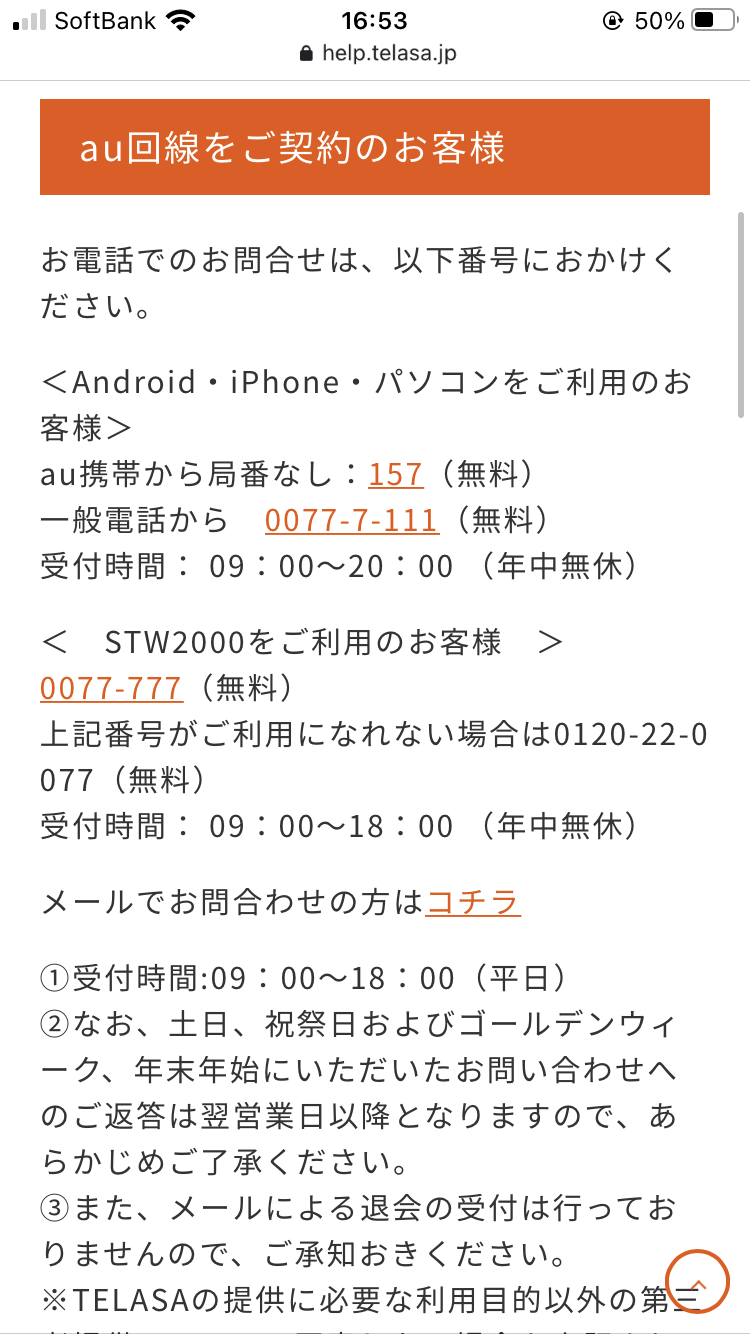
メールで問い合わせる方法
メールでの問い合わせ方法は他のIDと共通です。次の「au ID」以外の方が問い合わせる方法を参照してください。
「au ID」以外の方が問い合わせる方法
「au ID」以外の方は、メールでのみお問い合わせが可能です。
アプリ・ブラウザどちらでも問い合わせできます。ここでは最も簡単に問い合わせできる方法を解説していきます。
メールでの問い合わせ方法
-
STEP1
-
STEP2
お問い合わせページをスクロールして自分のIDを選択
![TELASAの問い合わせページ]()
自分のIDのバーをタップして「お問い合わせはこちら」をタップ
-
STEP3
TELASAお問合せフォームに必要事項を記入して確認をタップ
![TELASAの問い合わせフォーム]()
-
STEP4
送信して受付終了
![問い合わせ送信]()
問い合わせ内容に間違いがないことを確認して、送信をタップすると受付完了です。『TELASA』のヘルプ・サポートが対応してくれます。
無料トライアルの登録方法
「au ID」と「TELASA ID」で視聴する場合は、ブラウザから無料トライアルに登録します。登録後にアプリと連携することでアプリからも操作できるようになります。
「TELASA ID(アプリ内課金)」「Apple ID」「Google アカウント」では、アプリから無料トライアルに登録ます。しかし、無料期間が14日と1日少ないため、お得なのはブラウザからの登録です。
そこで今回はブラウザから無料トライアルに登録する手順を解説します。はじめにブラウザで公式サイトにアクセスしましょう。
無料体験登録に関する注意点や詳細解説はこちら
-
STEP1
公式サイトトップページの[今すぐ無料でおためし!]をタップ
![TELASAトップページ]()
上の小さいアイコンと画面下の大きなアイコンと2種類ありますが、どちらで登録してもOKです。
-
STEP2
必要事項を記入して「同意して登録する」をタップ
![「TELASA ID」作成画面]()
メールアドレス・生年月日・パスワードを入力します。「au ID」で登録することもできます。
-
STEP3
支払い方法を選び、必要な情報を入力する
![TELASA・登録方法]()
①~③のクレジットカード情報をそれぞれ入力して、[登録する]をタップして完了です。
「au ID」で登録して「auかんたん決済」を使う場合は不要な操作です。 -
STEP4
認証コードを入力してアカウント登録が完了
![]()
認証コードが送られてこない場合は、メールアドレスに間違いがないか、迷惑メールに分類されていないか確認しましょう。
「au ID」はSMSに認証コードが送られます。 -
STEP5
登録したIDでログインする
![]()
ログインして見たい作品を視聴しよう!
『TELASA』で使える支払い方法
TELASAの見放題プランは、登録時にどのIDを利用していたかによって以下のように支払い方法が異なります。
TELASAの支払い方法
- au IDで登録した場合:auかんたん決済/クレジットカード
- TELASA IDで登録した場合:d払い/ソフトバンクまとめて支払い/クレジットカード/アプリ内課金(Amazon決済)
- Apple IDで登録した場合:App Storeのアプリ内課金(iTunes Store決済)
- Googleアカウントで登録した場合:Google Playストアのアプリ内課金(Google Playストア決済)
TELASAの詳細な支払い方法を確認したい人はこちらもチェック
『TELASA』解約・退会の流れ
『TELASA』の解約(退会)方法はアプリとWebブラウザどちらからでもできます。ここでは最も一般的な解約の流れを解説します。
-
STEP1
『TELASA』の設定画面を開く
![TELASAアプリの設定画面]()
『TELASA』アプリ内の「メニュー」を開き、「設定」をタップします。
-
STEP2
「解約手続き」をタップ
![解約手続き]()
-
STEP3
IDとパスワードを入れてWebページにアクセス
![TELASAのログイン画面]()
メールアドレスとパスワードを入れてWebページにログインします。
-
STEP4
「解約手続きを進める」をタップ
![解約手続きを進める画面]()
-
STEP5
「解約する」をタップ
![解約完了の画面]()
「解約する」をタップしたら、手続き完了です。
解約のベストタイミングや注意点が知りたい人はこちらもチェック
見放題がお得! 家族で楽しめる『TELASA』の動画配信
『TELASA』はドラマやアニメ、特撮ヒーロー番組など、家族全員が楽しめるコンテンツを見放題で視聴できます。
無料体験として、15日間無料でお試しも可能。合わないようだったら、簡単に解約可能なので、まずは気軽に試してみてはいかがでしょうか。
こちらの記事もおすすめ